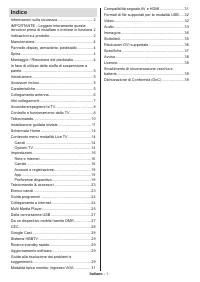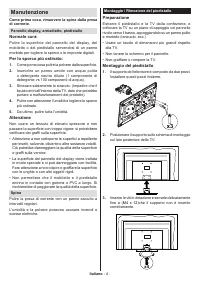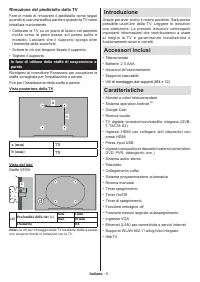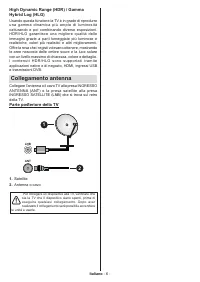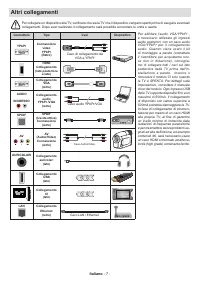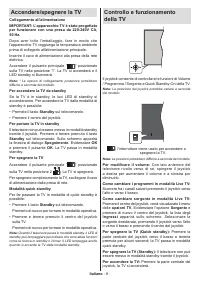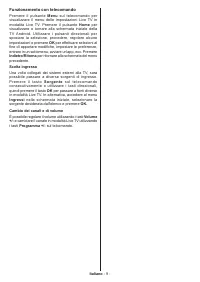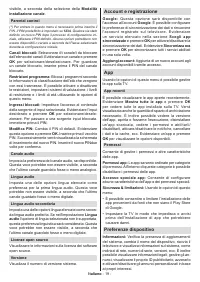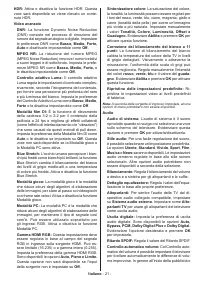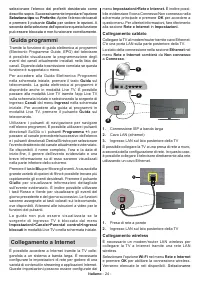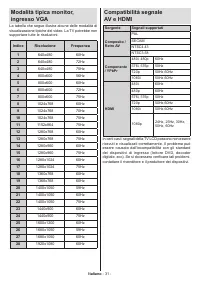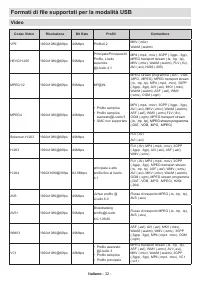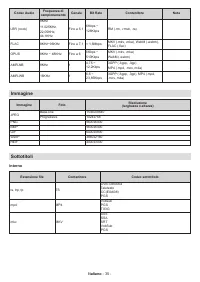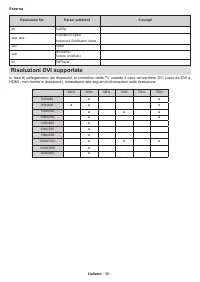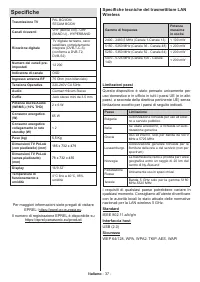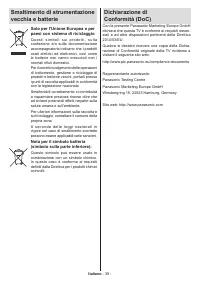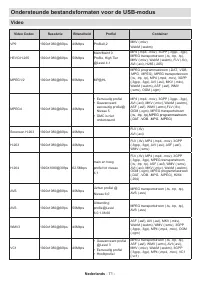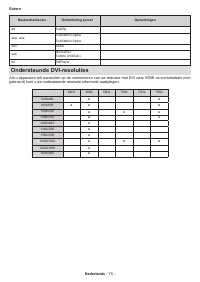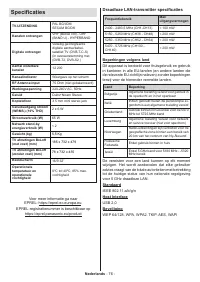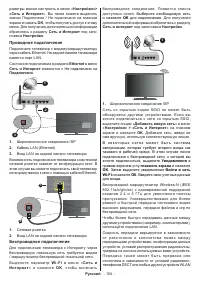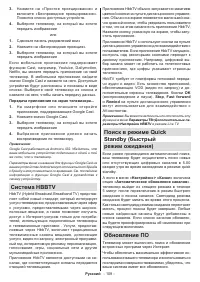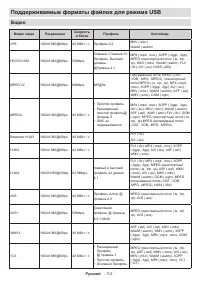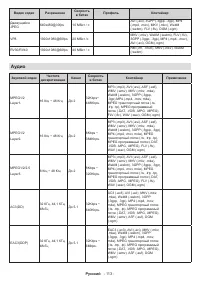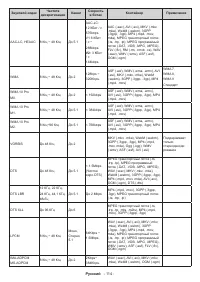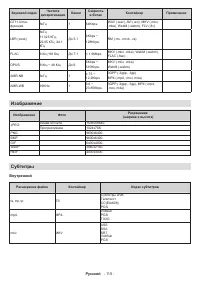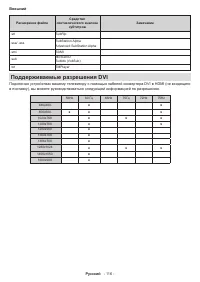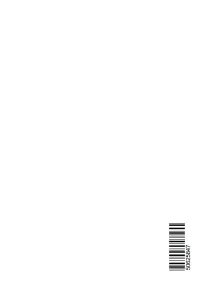Telecomando & accessori; dispositivo dalla TV. È possibile modificare il nome; Elenco canali; Se lo si desidera, è possibile filtrare o ordinare i; Categorie; Per filtrare i canali, evidenziare; Modifica dei canali dall’elenco canali; È possibile modificare i canali e l'elenco dei canali; Modifica canale; Gestione elenco canali preferiti; Blu - Panasonic TX 32LSW484 - Manuale d'uso - Pagina 24

Indice:
- Pagina 2 – Italiano; Indice
- Pagina 3 – Informazioni sulla sicurezza; ATTENZIONE; IMPORTANTE - Leggere interamente
- Pagina 4 – Prodotto laser di Classe 1:; AVVERTENZA; Attenzione: pericolo instabilità; AVVERTENZE PER
- Pagina 5 – Preparazione; Manutenzione; Come prima cosa, rimuovere la spina dalla presa; Per lo sporco più ostinato:; Spina
- Pagina 6 – Introduzione; • Viti di montaggio del support (M4 x 12); Caratteristiche; Rimozione del piedistallo dalla TV; In fase di utilizzo della staffa di sospensione a
- Pagina 7 – Offre la resa che i registi volevano ottenere, mostrando; Collegamento antenna; Parte posteriore della T
- Pagina 8 – Altri collegamenti
- Pagina 9 – Accendere/spegnere la TV; la finestra di dialogo; Controllo e funzionamento; Per modificare il volume:
- Pagina 10 – Funzionamento con telecomando; per effettuare selezioni al
- Pagina 11 – Telecomando; Come prima cosa, togliere la vite che tiene fissato il; mando. Sullo schermo apparirà la finestra di dialogo
- Pagina 12 – Installazione guidata iniziale; Configurazione iniziale; lingue
- Pagina 14 – Impostazione configurazione
- Pagina 15 – procedura di configurazione.; Schermata Home; app, passare a un canale TV, guardare un film o; Contenuto menu; sintonizzatore. Quindi effettuare le impostazioni in; Opzioni TV
- Pagina 16 – predefinite per il canale di avvio. Quando la; Off
- Pagina 17 – Lingua pagina di decodifica:; opzioni disponibili differiranno a seconda del; Impostazioni; Rete e Internet; È possibile configurare le impostazioni di rete del; Canale
- Pagina 18 – Modifica canali nella lista canali.; cromatico; canale possono essere modificate anche altre opzioni.; Sostituzione di canali:
- Pagina 20 – PIN; Account e registrazione; . È possibile configurare; App; disabilitarli, attivare/disattivare le notifiche, cancellare; Preferenze dispositivo; Verifica la presenza di aggiornamenti
- Pagina 24 – Telecomando & accessori; dispositivo dalla TV. È possibile modificare il nome; Elenco canali; Se lo si desidera, è possibile filtrare o ordinare i; Categorie; Per filtrare i canali, evidenziare; Modifica dei canali dall’elenco canali; È possibile modificare i canali e l'elenco dei canali; Modifica canale; Gestione elenco canali preferiti; Blu
- Pagina 25 – Guida programmi; per filtrare gli eventi. A causa della; Collegamento a Internet; configurare le impostazioni di rete per godere di una; Collegamento cablato; a seconda della configurazione di rete. In questo caso,; Collegamento wireless
- Pagina 26 – Notifiche; Multi Media Player; mentre è visualizzato il file di foto di vostra scelta,
- Pagina 27 – finestra sul lato sinistro dello schermo se lo stile di; Visuale lista; il pulsante; per passare dalla Visuale lista alla
- Pagina 28 – Dalla connessione USB; schermata successiva, evidenziare il nome di un file; Da un dispositivo mobile tramite DMR; è pronta a ricevere il file multimediale inviato dal
- Pagina 29 – con successo, il file multimediale selezionato verrà; CEC; Scorrere verso il basso fino alla sezione; Consumer; Google Cast; quelli mostrati. È inoltre possibile modificare il nome
- Pagina 30 – Sistema HBBTV; Ricerca standby rapido; viene aggiornato, si verrà informati sulle modifiche alla; Aggiornamento software; La TV è in grado di trovare e aggiornare il firmware in; Aggiornamento software via Internet; se si desidera verificare la; Guida alla risoluzione dei; La TV non si accende
- Pagina 31 – La TV non risponde al telecomando; neon, edifici alti e altri oggetti di grandi dimensioni; Nessun audio/audio scadente; Audio; Sorgenti di ingresso - non è stato possibile; • Assicurarsi che la fonte di ingresso corretta non sia; Ingressi
- Pagina 32 – Modalità tipica monitor,; Compatibilità segnale; Sorgente
- Pagina 33 – Formati di file supportati per la modalità USB; Video
- Pagina 35 – Risoluzioni DVI supportate
- Pagina 36 – Specifiche; Specifiche tecniche del trasmettitore LAN; Limitazioni paesi; uso domestico e in ufficio in tutti i paesi UE (e in altri; qualsiasi momento. Consigliamo all’utente di verificare; Standard
- Pagina 37 – Avviso; fornitori di servizi e possono essere modificate,; Licenze; I termini HDMI e HDMI High-Definition Multimedia
- Pagina 38 – Smaltimento di strumentazione; Solo per l'Unione Europea e per; normali rifiuti domestici.; Nota per il simbolo batteria; definiti dalla Direttiva per i prodotti chimici; Dichiarazione di
Italiano
- 23 -
Nota:
Potrebbe essere chiesto di inserire un PIN per procedere
con l'operazione di reset. Inserire il PIN definito durante la
prima installazione. Se non si ha impostato un PIN durante
la prima installazione, usare il PIN predefinito. Il PIN prede-
finito è
1234
.
Telecomando & accessori
Sarà possibile usare accessori wireless, quali ad
esempio telecomandi
(dipende dal modello del
telecomando)
, auricolari, tastiere o controller di gioco
con una TV Android. Aggiungere dispositivi per usarli
con la TV. Selezionare questa opzione e premere
OK
per iniziare la ricerca di dispositivi disponibili per
abbinarli alla TV. Evidenziare, se disponibile, l’opzione
Aggiungi accessorio
, quindi premere
OK
per avviare
una ricerca. Impostare il dispositivo sulla modalità
di abbinamento. I dispositivi disponibili verranno
riconosciuti ed elencati o verrà visualizzata la richiesta
di pairing. Selezionare il dispositivo dall'elenco e
premere
OK
o evidenziare
OK
e premere
OK
per
avviare l'abbinamento.
Anche i dispositivi connessi verranno qui elencati. Per
eliminare l’abbinamento di un dispositivo, evidenziarlo,
quindi premere
OK
. Evidenziare l’opzione
Unpair
e premere
OK.
Quindi, selezionare
OK
e premere
nuovamente
OK
per eliminare l’abbinamento del
dispositivo dalla TV. È possibile modificare il nome
di un dispositivo connesso. Evidenziare il dispositivo
e premere
OK
, quindi evidenziare
Cambia nome
e
premere nuovamente
OK
. Premere nuovamente
OK
,
utilizzare la tastiera virtuale per cambiare il nome del
dispositivo.
Elenco canali
La TV ordina tutti i canali salvati nell'
Elenco canali
.
Premere
OK
per visualizzare l'
Elenco Canali
in
modalità Live TV. È possibile premere il pulsante
Rosso
per scorrere l'elenco pagina per pagina, oppure
premere il pulsante
Verde
per scorrere verso il basso.
Se lo si desidera, è possibile filtrare o ordinare i
canali o trovare un canale nell'elenco dei canali.
Premere il pulsante
Giallo
per visualizzare le opzioni
Seleziona altri canali.
Le opzioni disponibili sono
Seleziona tipo, Ordina
e
Trova.
L’opzione Ordina
(Sort)
potrebbe non essere disponibile a seconda del
Paese selezionato durante il processo di impostazione
iniziale.
Per filtrare i canali, evidenziare
Seleziona tipo
e
premere
OK.
È possibile selezionare tra le
Categorie
,
Digitale, Radio, Libero, Criptato, Analogico,
Preferito
e
Rete
, per filtrare l'elenco canali o
selezionare
Broadcast
per visualizzare tutti i canali
installati nell'elenco canali.
Le opzioni disponibili
potrebbero differire a seconda della selezione
dell’operatore.
Per filtrare i canali, evidenziare
Ordina
e premere
OK.
Selezionare una delle opzioni disponibili e premere
nuovamente
OK
. I canali saranno ordinati in base
alla selezione.
Per trovare i canali, evidenziare
Trova
e premere
OK.
Verrà visualizzata la tastiera virtuale. Inserire
tutto o parte del nome o del numero del canale che si
desidera trovare, evidenziare il simbolo del segno di
spunta sulla tastiera e premere
OK.
I risultati rilevanti
saranno mostrati in elenco.
Nota:
Se nel menù
Seleziona tipo
viene selezionata una
qualsiasi opzione eccetto
Broadcast
, è possibile scorrere
solo i canali attualmente elencati nell'elenco canali usando i
tasti
Programma +/-
del telecomando.
Modifica dei canali dall’elenco canali
È possibile modificare i canali e l'elenco dei canali
usando le opzioni
Salta canale, Ordina canale,
Sposta canale
e
Modifica canale
nel menu
Imposta-
zione>Canale>Canali.
È possibile accedere al menu
Impostazioni
dalla schermata iniziale o dal menu delle
Opzioni TV
in modalità Live TV.
Nota:
Le opzioni
Ordina canale, Sposta canale
e
Modifica
canale
potrebbero non essere disponibili e apparire in grigio
a seconda della selezione dell’operatore e alle imposta-
zioni. È possibile disattivare l'impostazione
LCN
nel menu
Impostazioni>Canale
, poiché impedisce la modifica dei
canali. Questa opzione può essere impostata di default su
On
a seconda del paese selezionato durante il processo di
configurazione iniziale.
Gestione elenco canali preferiti
Puoi creare quattro elenchi diversi dei tuoi canali
preferiti. È possibile creare quattro diverse liste
di canali preferiti. Premere
OK
per visualizzare
l’elenco canali. Quindi premere il pulsante
Blu
per
accedere alle liste dei preferiti. Se una delle liste
viene visualizzata sullo schermo, è possibile premere
il pulsante direzionale
Sinistra
o
Destra
per passare
da una lista all'altra. Per cambiare la posizione di
un canale, evidenziarlo e premere il tasto
Giallo.
Poi usare i tasti direzionali
Su
e
Giù
per spostare
il canale nella posizione desiderata e premere
OK.
Evidenziare un canale nella lista e premere il pulsante
OK
per guardarlo.
Per aggiungere il canale che si sta guardando a
una delle liste di preferiti, selezionate la lista preferiti
desiderata, come descritto sopra e premete il tasto
Menu
sul telecomando. Quindi entrare nel menù
Canali,
evidenziare l'opzione
Aggiungi ai preferiti
e premere
OK
. Il canale selezionato verrà aggiunto
all'elenco dei preferit
i
.
S
olo il canale attualmente
guardato può essere
aggiunto all’elenco dei preferiti
.
Per rimuovere il canale dall’elenco dei preferiti, aprire
la lista dei preferiti, evidenziare il canale e premere il
pulsante
Blu
.
Se si vuole impostare uno dei propri
elenchi di canali
preferiti
come elenco di canali principale, è necessario
"Caricamento dell'istruzione" significa che è necessario attendere finché il file non è caricato e pronto per la lettura online. Alcune istruzioni sono molto grandi e il tempo di caricamento dipende dalla velocità della tua connessione a Internet.
Sommario
Italiano - 1 - Indice Informazioni sulla sicurezza .................................. 2IMPORTANTE - Leggere interamente queste istruzioni prima di installare o mettere in funzione 2Indicazioni sul prodotto ......................................... 2Manutenzione..........................................
Italiano - 2 - Informazioni sulla sicurezza ATTENZIONE RISCHIO DI SHOCK ELETTRICO: NON APRIRE ATTENZIONE: PER RIDURRE IL RISCHIO DI SCOSSE ELETTRICHE NON RIMUOVERE IL COPERCHIO (O LA PARTE POSTERIORE). ALL'INTERNO NON VI SONO COMPONENTI RIUTILIZZABILI DALL'UTENTE. RIVOLGERSI A PERSONALE DI ASSISTENZ...
Italiano - 3 - CLASS 1 LASER PRODUCT Prodotto laser di Classe 1: Questo prodotto contiene una sorgente laser di Classe 1, che è sicura in condizioni di funzionamento normali. AVVERTENZA Non ingerire batterie, pericolo di esplosione chimica. Il prodotto o gli accessori forniti in dotazione col pro- d...